fluet蒸发冷凝优选.docx
《fluet蒸发冷凝优选.docx》由会员分享,可在线阅读,更多相关《fluet蒸发冷凝优选.docx(9页珍藏版)》请在冰豆网上搜索。
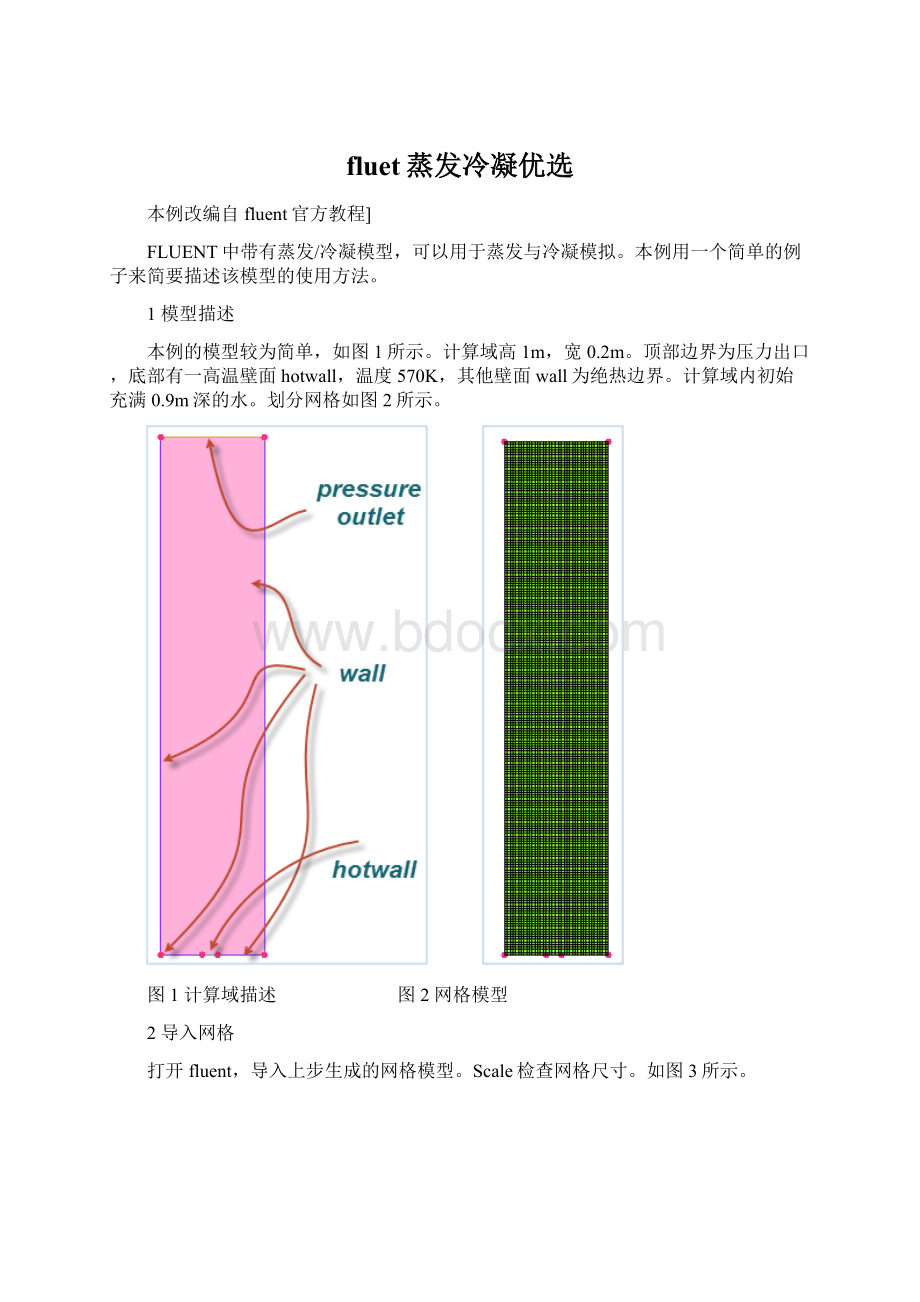
fluet蒸发冷凝优选
本例改编自fluent官方教程]
FLUENT中带有蒸发/冷凝模型,可以用于蒸发与冷凝模拟。
本例用一个简单的例子来简要描述该模型的使用方法。
1模型描述
本例的模型较为简单,如图1所示。
计算域高1m,宽0.2m。
顶部边界为压力出口,底部有一高温壁面hotwall,温度570K,其他壁面wall为绝热边界。
计算域内初始充满0.9m深的水。
划分网格如图2所示。
图1 计算域描述 图2 网格模型
2导入网格
打开fluent,导入上步生成的网格模型。
Scale检查网格尺寸。
如图3所示。
图3scale计算域
确保计算域尺寸是我们所需要的。
本例中x方向尺寸0~0.2m,y方向0~1m。
3设置求解器
选择压力基(pressure-based)求解器,同时选择瞬态模拟。
由于水沸腾时水蒸气会在浮力作用下向出口运动,因此考虑重力。
设置重力加速度为重力加速度为y方向,大小-9.81m/s2。
如图4所示设置。
图4 设置求解器
4设置计算模型
添加多相流模型为mixture模型,勾选slipvelocity及implicitbodyforce,设置欧拉相数量为2。
如图5所示。
图5 多相流模型选择 图6 能量方程
激活能量方程。
如图6所示。
此例为层流流动,不激活湍流模型。
5材料设置
添加材料water-vapor及water-liquid。
修改材料属性。
Water-liquid属性:
Density:
1000kg/m3
Viscosity:
0.0009kg/m-s
Standardstateenthalpy:
0j/kgmol
Referencetemperature:
298k
其他采用默认属性。
Water-vapor属性:
Cp:
2014j/kg-k
Standardstateenthalpy:
2.99e7j/kgmol
Referencetemperature:
298.15k
其他属性采用默认设置。
6相设置
设置液态水为主相,水蒸气为第二相。
设置气泡直径0.0002m。
如图7,图8所示。
图7 设置主相
图8 设置第二相
定义相间作用,即定义蒸发/冷凝模型。
点击interaction按钮进入如图9所示对话框。
选择fromphase为liquid,选择tophase为vapor,即为由液态转化为气态,选择模型为evaproation-condensation。
此时弹出模型定义对话框,如图10所示。
这里采用默认设置即可。
图9 选择蒸发/冷凝模型
图10 设置蒸发模型
7设置边界条件
本例的边界条件较为简单。
Outlet:
采用压力出口,设置出口蒸气含量100%,温度372K
Walls:
设置为绝热边界。
设置heatflux为0
Hotwall:
设置temperature为570K
设置operatingconditions如图11所示。
图11operationcondition
设置参考密度为气相密度0.5542。
8求解方法
设置pressure为bodyforceweighted,其他momentum、volumefraction、energy全采用quick算法,有利于提高计算精度。
在solutioncontrols面板中设置亚松弛因子。
设置pressurewie为0.5,momentum为0.2,volumefration为0.2。
9初始化
初始化时设置temperature为372K。
需要patch两个区域:
1、与hotwall相邻网格节点。
由于hotwall温度高达570K,超出水的沸点373.15K,因此需要adapt出hotwall边界相邻节点区域,设置其温度为373.15K。
2、Patch出初始水位。
由于初始状态下计算域中有深0.9m的水,因此需要通过patch将其标记出来。
【Adapt】>【boundary】,弹出如图12所示对话框,在boundaryzones中选择hotwall,设置numberofcells为1,点击mark即可对此区域节点进行标记,下一步进行温度patch。
图12 标记临壁面节点
点击patch…按钮,弹出图13所示对话框。
图13 温度patch
下一步patch水位。
点击菜单【Adapt】>【region…】进入区域标记对话框。
进行如图14所示设置。
点击mark进行标记。
图14 区域标记
进入patch对话框,进行如图15所示设置。
点击patch完成设置。
图15 水位patch
此时可以查看云图,以检查patch是否正确。
10其他设置
OK,该定义的都定义完了,剩下的就是一些监测量、动画什么的设置,这些都很基础,这里不再赘述。
11设置计算
设置时间步长0.01s,时间步数1000步,迭代计算。
图16 迭代计算